u盘重装系统教程图文详解
- 时间:2022年09月17日 14:44:39 来源:魔法猪系统重装大师官网 人气:7027
有网友想要了解u盘重装系统的方法修复,那么下面小编就教大家u盘如何重装系统的教程。
工具/原料:
系统版本:win7旗舰版
品牌型号:戴尔灵越
软件版本:小白一键重装系统v3.1.572
方法/步骤:
1、如何用u盘重装系统,首先,将杀毒软件关掉并下载安装小白一键重装系统软件,插入u盘。
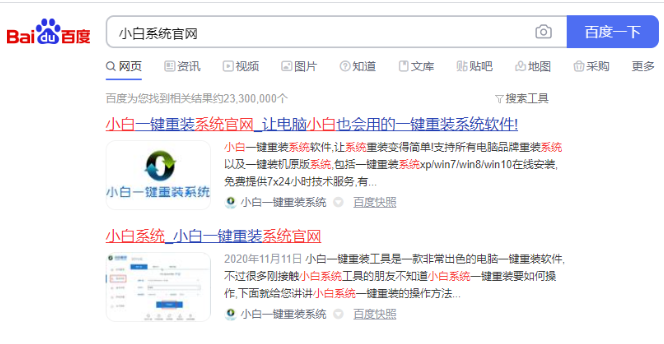
2、选择“制作系统”,点“开始制作”下一步。
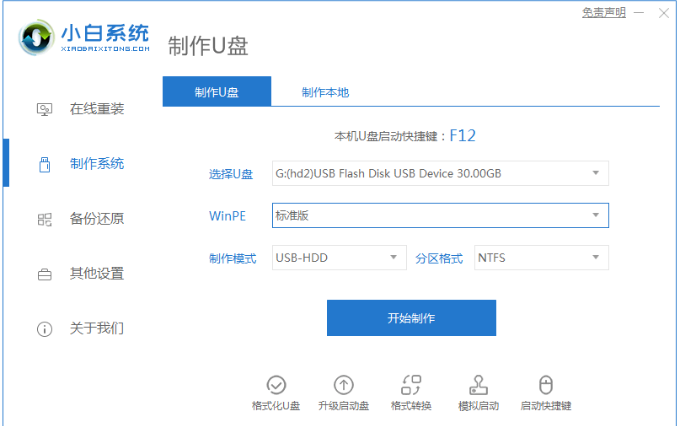
3、勾选系统,选择“开始制作”。
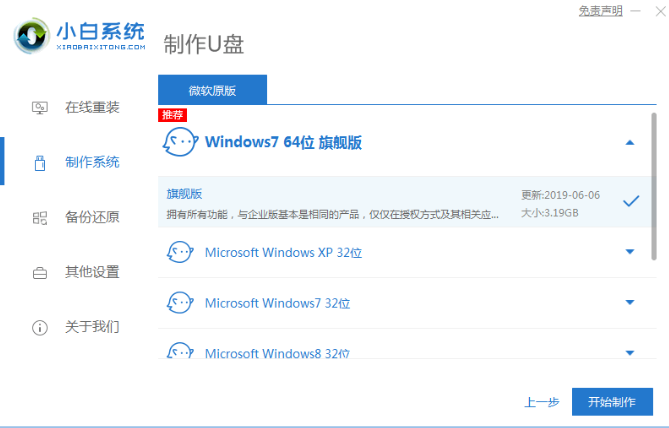
4、提示“启动u盘制作成功”后,拔出u盘了。
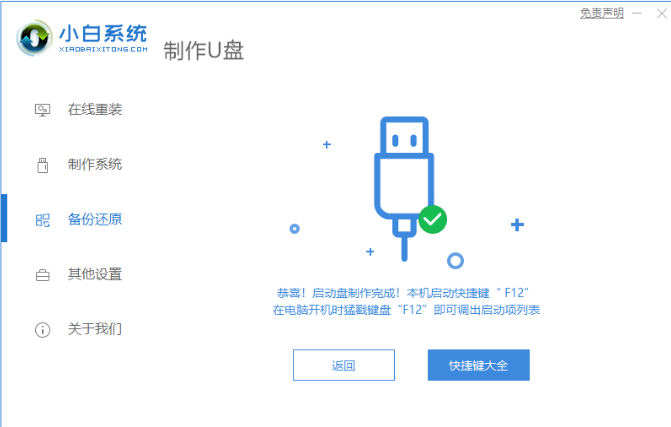
5、插入u盘,开机快速断续的按热键进入快速启动菜单。
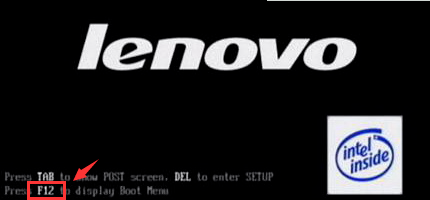
6、点击u盘启动项按回车键进入PE选择界面。
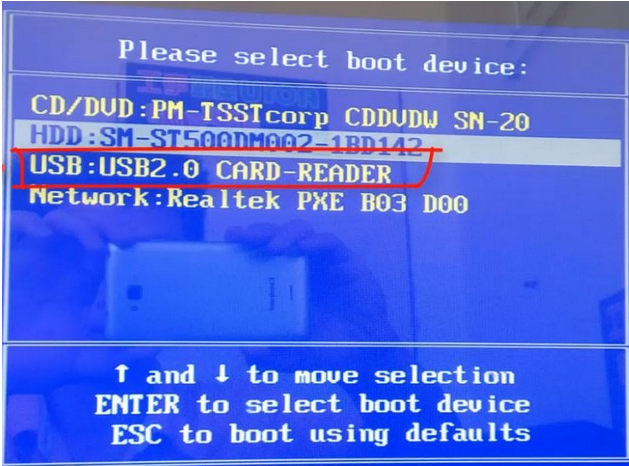
7、勾选“启动win10x64PE(2G以上内存运行)”按回车键。
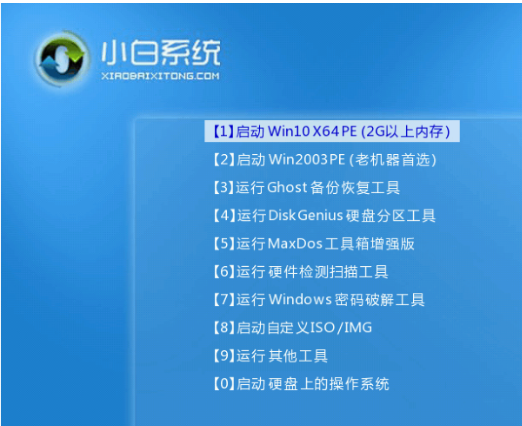
8、选择“安装”,目标分区一般为“C盘”,勾选“立即安装”。
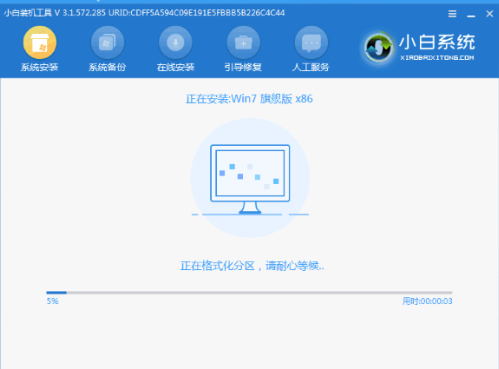
9、按提示拔掉u盘,点击“立即重启”。
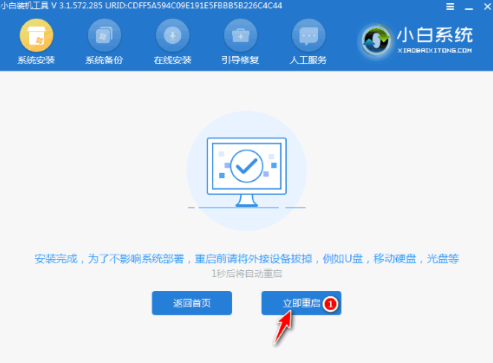
10、进入界面,就表示安装成功啦。
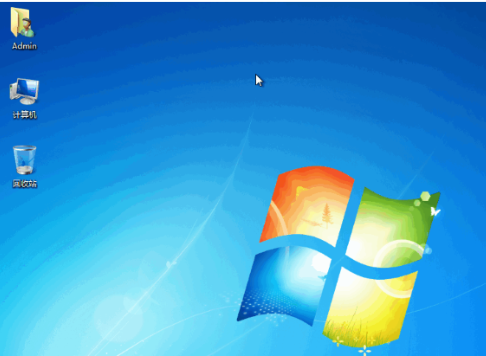
总结:以上便是u盘重装系统教程的步骤,希望能够帮助到大家。
重装系统教程,u盘重装系统,怎么重装系统
上一篇:u盘安装系统下载什么格式的系统
下一篇:大白菜u盘装系统win10步骤









